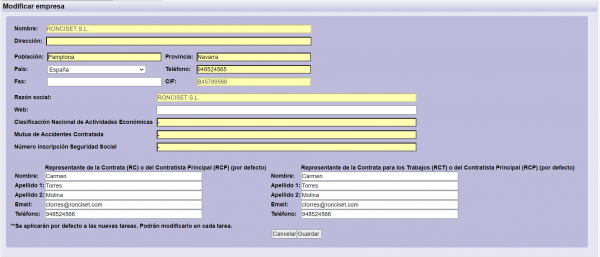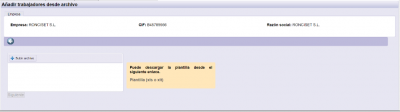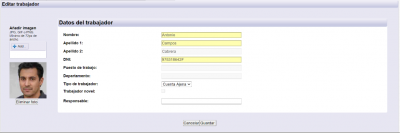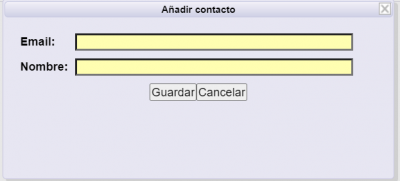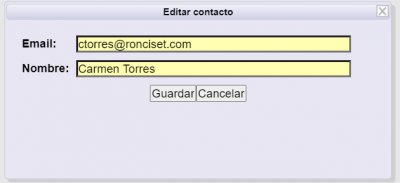Documentação requerida
Acesso para a gestão documental da empresa, colaboradores e veículos.
1. Dados da empresa
Mostra a informação correspondente a sua empresa.
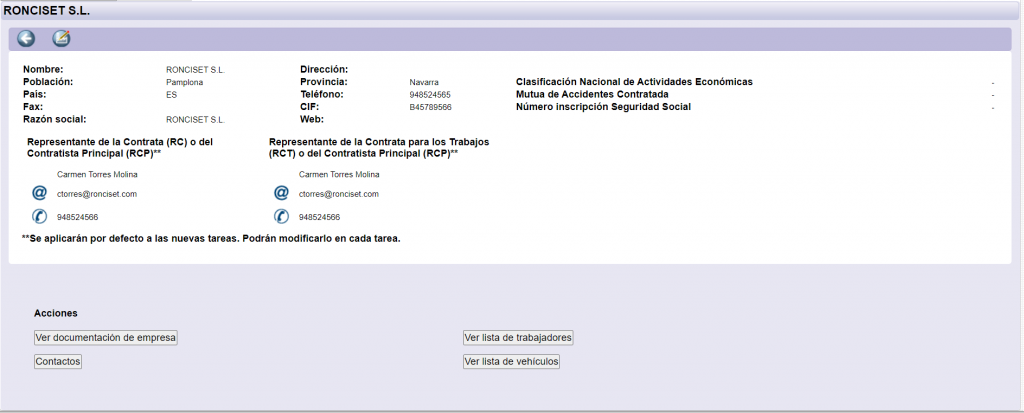
| Permite modificar os dados indicados no momento do cadastro da empresa, exceptuando o nome e o número de identificação (para modificar eses dados, deve enviar o pedido ao e-mail de assistência do cliente).
|
2. Ver documentação da empresa
Permite o acesso à documentação da empresa.
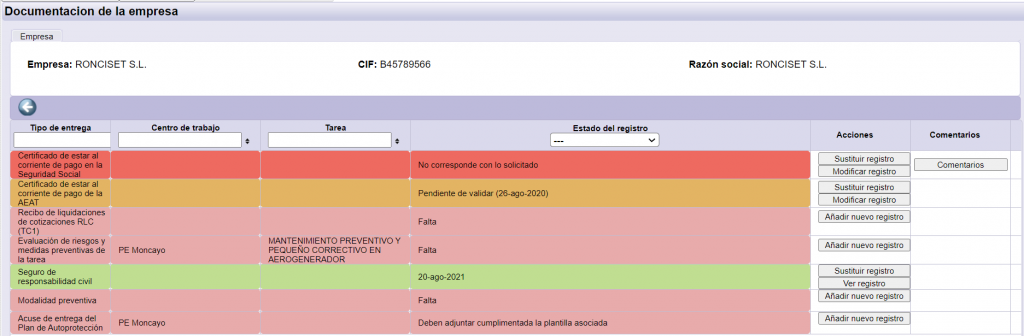
| Permite carregar os documentos em uma entrega | |
| Permite substituir o documento carregado anteriormente em uma entrega | |
| Permite acrescentar novos documentos em uma entrega que estava revisada como incorreta | |
| ***Permite ver o documento carregado anteriormente na entrega | |
| Permite a comunicação com os técnicos que realizam a revisão documental, sobre aquelas entregas que forem revisadas como incorretas. | |
| Página anterior |
2.1. *Incluir entregas associadas
Existe um registro especial, a Avaliação de Riscos. Neste caso, é necessário associar uma Avaliação de Riscos a cada tarefa que realizará a empresa. Ao clicar em “Novo registro”, “Substituir registro” ou “Ver registro” aparecerá uma lista com as Avaliações de Riscos disponíveis (se existir alguma). Para selecionar uma das existentes, deve clicar no ícone Selecionar entrega![]() .
.
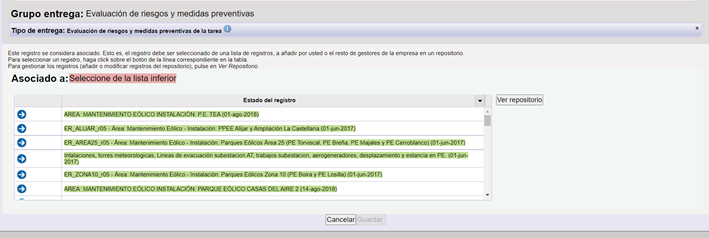
No caso de que não exista a que quer associar, deverá acessar o repositório clicando em “Ver repositório”. Aparecerá uma lista com as disponíveis e a opção de acrescentar uma nova clicando em “Novo registro”. Quando o documento necessário esteja subido, clique em “Fechar repositório” e regressará a tela inicial de seleção.
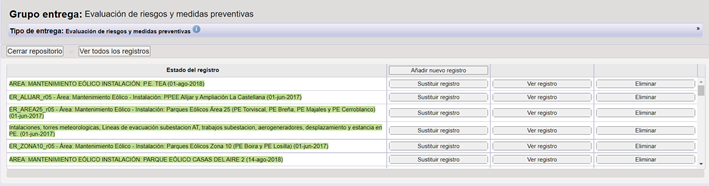
3. Ver lista de colaboradores
Mostra a lista de colaboradores que foram cadastrados na empresa.
***Mostra a informação relativa a identificação de cada colaborador.
Mostra também a seguinte informação adicional: autônomo, trabalhador aprendiz, extrangeiro, especial…
De cada trabajador, muestra también otra información adicional: autónomo, trabajador novel, trabajador extranjero especial…
*A informação adicional dependerá das necessidades do cliente.
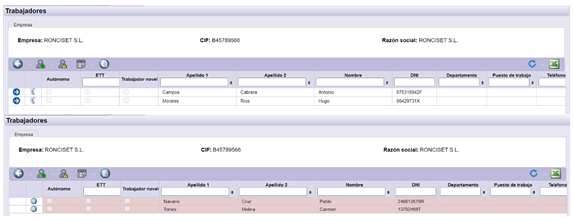
| Permite adicionar um colaborador.
Para que a tdoc solicite a documentação, deve-se associar as tarefas e as competências que estejam previstas para o colaborador. |
|
| Permite associar as competências aos colaboradores. | |
| Permite associar as tarefas aos colaboradores. | |
| Permite ver os colaboradores eliminados.
Se um colaborador foi eliminado, não permitirá criá-lo novamente, deverá ser recontratado. |
|
| ***Importar. Permite acidionar colaboradores massivamente. Deve fazer o download da planilha disponível, complete-la e subir o arquivo.
|
|
| ***Permite desativar um colaborador.
Se um colaborador for desativado, não permite criá-lo novamente, deve ser recontratado. |
|
| Permite recontratar um colaborador.
Se um colaborador foi desativado, não permite criá-lo novamente, deverá ser recontratado. |
|
| Exporta um informe em formato Excel com a lista de colaboradores da empresa. | |
| Selecionar | |
| Página anterior |
3.1. Seleção de um colaborador
Ao acessar um determinado trabalhador, aparece a informação identificativa do colaborador, bem como as informações adicionais necessárias definidas pelo próprio cliente.
Na parte de abaixo aparecem os documentos solicitados. Os documentos são requeridos em função de:
-Tarefas associadas ao colaborador
-Competências associadas ao colaborador
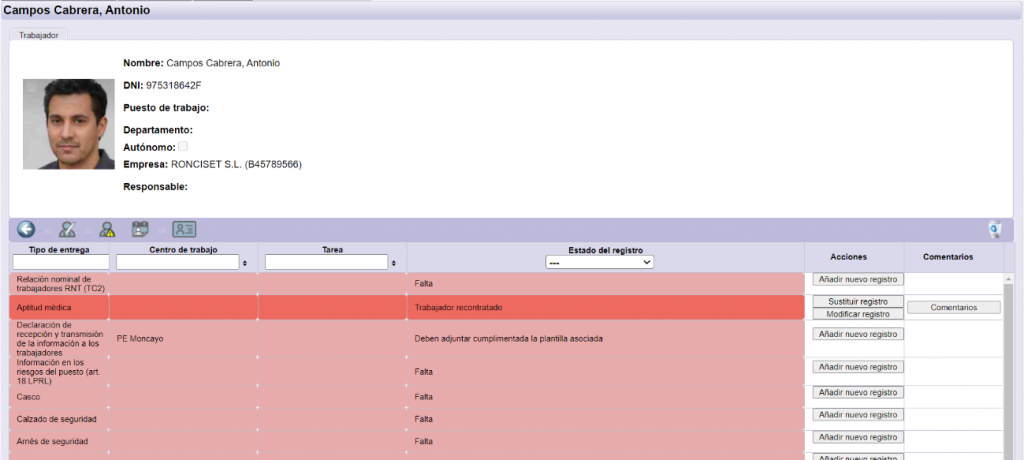
| ***Permite modificar os dados indicados no momento do cadastro do colaborador, exceptuando o nome e o número de identificação. Para modificar esses dados, deve enviar o pedido ao e-mail de assistência do cliente).
|
|
| Permite associar competências ao colaborador selecionado.
Previamente deve dispor de mínimo, uma tarefa associada. |
|
| Permite associar as tarefas ao colaborador selecionado. | |
| ***Permite desativar um colaborador.
Se um colaborador for desativado, não permite criá-lo novamente, deve ser recontratado. |
|
| *Permite imprimir o carnê para o acesso, explicado no próximo ponto deste manual. | |
| Página anterior. | |
| Permite carregar os documentos em uma entrega. | |
| Permite substituir o documento carregado anteriormente em uma entrega. | |
| Permite acresentar novos documentos a uma entrega que estava revisada como incorreta. | |
| ***Permite ver o documento carrregado anteriormente na entrega. | |
| Permite a comunicação com os técnicos que realizam a revisão documental, sobre aquelas entregas que forem revisadas como incorretas. |
3.1.1. * Imprimir o cartão de acesso
Ao acessar, aparece a informação do colaborador e na parte de abaixo os centros de trabalho para os quais pode imprimir o cartão de acesso.
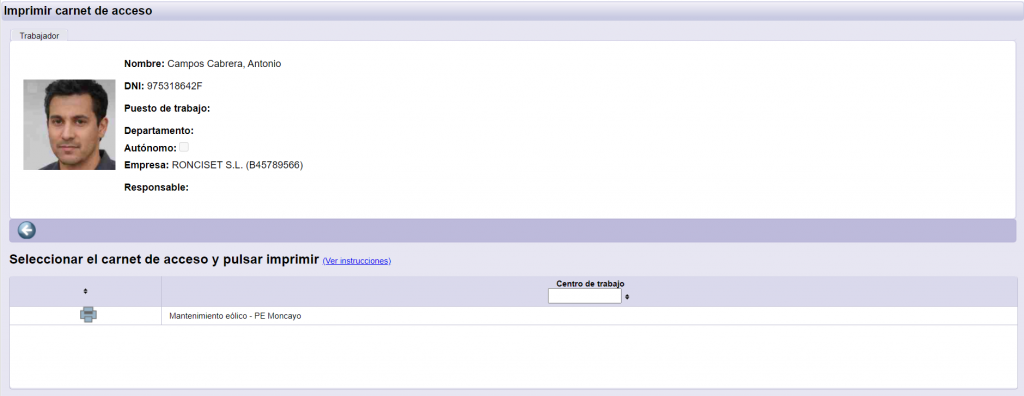
| Permite ver as instruções para imprimir o cartão de acesso
|
|
| Permite imprimir o cartão do colaborador selecionado | |
| Página anterior |
4. Ver lista de veículos
Mostra a lista de veículos que foram cadastrados na empresa.
* Mostra a informação adicional de cada veículo: número de bastidor/série, modelo de equipamento acoplado…


| Permite acrescentar um veículo.
Para que a tdoc solicite a documentação, deve associar as tarefas correspondentes para este veículo/máquina. |
|
| Permite associar as tarefas aos veículos | |
| Permite ver os veículos desativados.
Se um veículo foi desativado, não permitirá criá-lo novamente, deverá ser reativado. |
|
| ***Permite desativar um veículo.
Se um veículo foi desativado, não permitirá criá-lo novamente, deverá ser reativado. |
|
| Permite reativar um veículo.
Se um veículo foi desativado, não permitirá criá-lo novamente, deverá ser reativado. |
|
| Exporta um informe em formato excel com a lista dos veículos da empresa. | |
| Selecionar | |
| Página anterior |
4.1. Seleção de um veículo
Ao acessar um veículo, aparece a informação geral e adicional necessária definida pelo cliente.
Na parte de abaixo aparecem os documentos solicitados. Os documentos são requeridos em função de:
-Tarefas associadas ao veículo/máquina
-Tipo de veículo/máquina associado
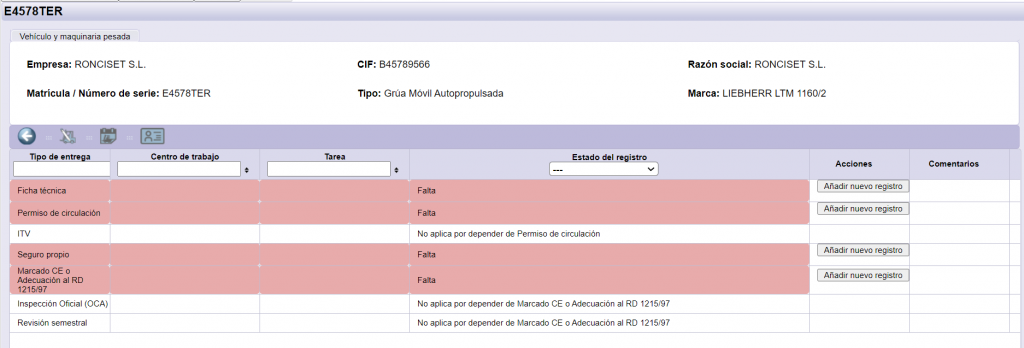
| |
Permite modificar os dados indicados no momento do cadastro do veículo, exceptuando a matrícula/número de série, marca e tipo de veículo. Para modificar esses dados, deve enviar o pedido ao e-mail de assistência do cliente. 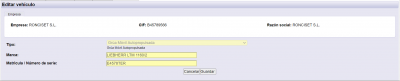 |
| Permite associar as tarefas aos veículos. | |
| ***Permite desativar um veículo.
Se um veículo foi desativado, não permitirá criá-lo novamente, deverá ser reativado. |
|
| *Permite imprimir o carnê para o acesso, explicado no próximo ponto deste manual. | |
| Página anterior. | |
| Permite carregar os documentos em uma entrega. | |
| Permite substituir o documento carregado anteriormente em uma entrega | |
| Permite acrescentar novos documentos a uma entrega que estava revisada como incorreta. | |
| ***Permite ver o documento carrregado anteriormente na entrega | |
| Permite a comunicação com os técnicos que realizam a revisão documental, sobre aquelas entregas que forem revisadas como incorretas. |
4.1.1. * Imprimir cartão de acesso
Ao acessar aparece a informação do colaborador e na parte de abaixo aparecem os centros de trabalho, para aqueles que podem imprimir o cartão para o acesso ao centro.
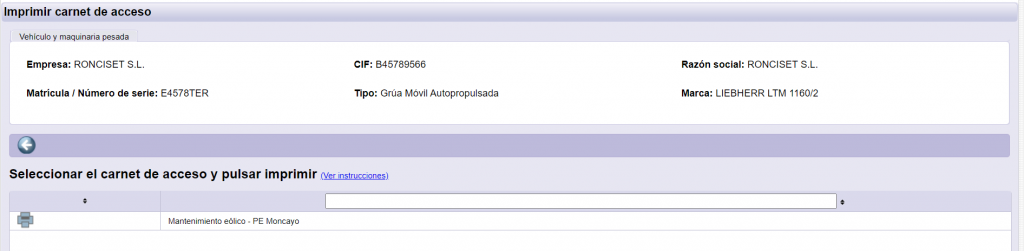
| Permite ver as instruções para imprimir o cartão.
|
|
| Permite imprimir o cartão do colaborador selecionado. | |
| Página anterior. |
5. * Contatos
Permite realizar a gestão dos destinatários adicionais que receberão as notificações, sem que seja necessário que este seja gestor da empresa na aplicação.

| Permite Acrescentar contato novo nesta tarefa.
|
|
| Permite Editar o contato, que previamente foi selecionado.
|
|
| Permite eliminar o contato, que previamente foi selecionado. | |
| Página anterior. |
6. Comentários
Permite a comunicação com a equipe que realiza a revisão documental, sobre as entregas que foram revisadas como incorretas.
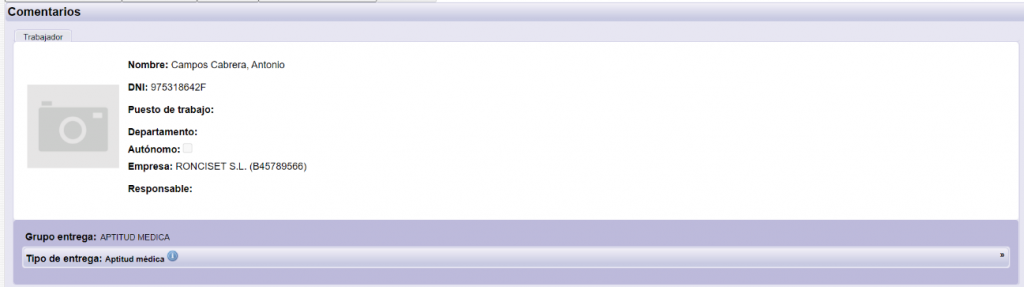
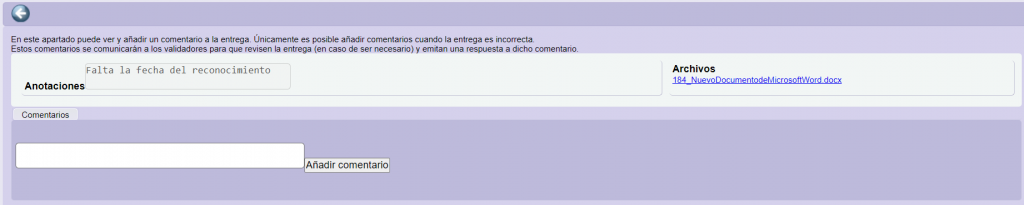
Ao fazer um comentário, envia-se um aviso à equipe de revisão documental, para que possam comprovar que a revisão foi correta. Quando a equipe de revisão der a resposta ao comentário, o gestor da empresa recebe a mesma a través do email.